Kui te ei leia Outlookis kuskilt avamenüüd, ärge paanitsege. Probleemi lahendamiseks pole vaja sukelduda aeganõudvatesse tõrkeotsingu meetoditesse. Selle probleemi võivad vallandada korduvad Outlooki vead või valed sätted.
Kuidas Outlooki avamenüü tagasi tuua
Kohandage lindi
Seda probleemi võib aidata lahendada lindi valiku Koduposti keelamine ja lubamine.
- Käivitage Outlook ja paremklõpsake lindiruumil.
- Seejärel valige Kohandage lindi valik.
- Mine edasi ja tühjendage märkeruut Kodu (post). Jah, lugesite õigesti, peate selle valiku märke tühistama.
- Seejärel klõpsake nuppu Kohandage lindi jälle variant.
- Seekord veenduge vaata kodulehte (post) valik ja klõpsake nuppu OK.
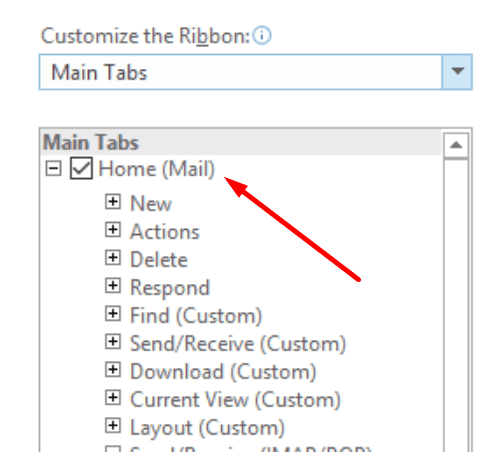
Pidage meeles, et see on ainult ajutine lahendus. Peate neid samme kordama iga kord, kui probleem ilmneb. Kui linditrikk ei töötanud, minge järgmise lahenduse juurde.
Märge: kui kasutate Office 365 võrgus, pole klõpsamiseks linti.
Eemalda kohandatud nupud
Kui asetasite vahekaardile Avaleht kohandatud nupud, eemaldage need ja kontrollige, kas probleem on kadunud. Paljud kasutajad märkasid, et vahekaart Avaleht kadus iga kord, kui nad kohandatud nuppudel klõpsasid.
Remondibüroo
Office'i paketi parandamine võib aidata teil lahendada pikki tõrkeid. Kontrollige, kas see lahendus töötab ka Outlooki avalehe nupu probleemi puhul.
- Ava Kontrollpaneel ja minna Programmid ja funktsioonid.
- Valige Office 365 või Microsoft 365.
- Klõpsake nuppu Muuda nuppu ja valige Kiire remont.

- Kui see lihtne parandusmeetod ei aidanud, valige Interneti-remont valik.
Värskendage oma lisandmooduleid ja logige välja
- Kliki Failja valige Valikud.
- Seejärel klõpsake nuppu Halda lisandmooduleid ja valige lisandmoodulid, mida soovite värskendada.
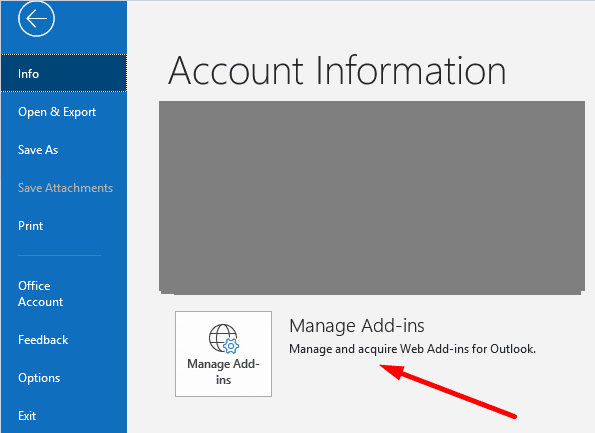
- Eemaldage julgelt lisandmoodulid, mida te enam ei vaja.
Lisateavet Outlooki lisandmoodulite haldamise kohta leiate teemast Outlook: lisandmoodulite lubamine/keelamine.
Kui teil on täiendavaid näpunäiteid selle kohta, kuidas nuppu Avaleht tagasi tuua, andke meile allolevates kommentaarides teada.